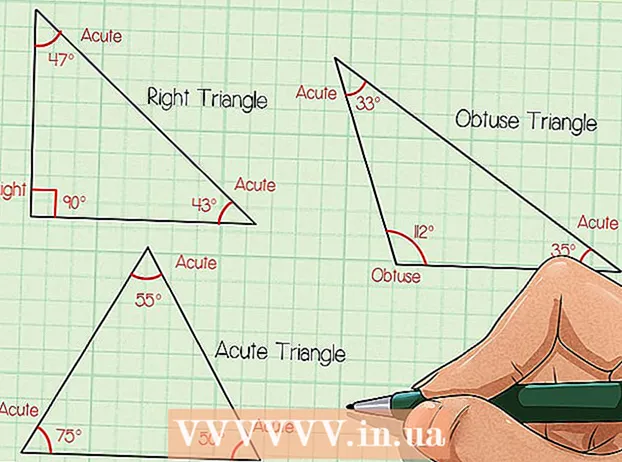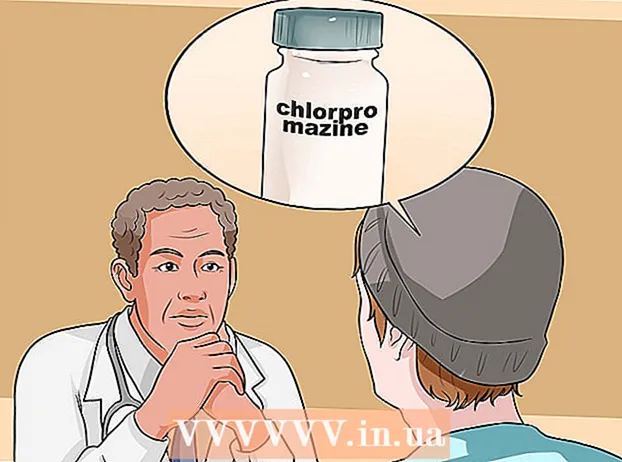Аўтар:
Frank Hunt
Дата Стварэння:
18 Марш 2021
Дата Абнаўлення:
27 Чэрвень 2024

Задаволены
- Крок
- Спосаб 1 з 3: У Windows 10
- Спосаб 2 з 3: У Mac OS X
- Спосаб 3 з 3: Выкарыстанне прыкладанняў Microsoft Office
Гэты wikiHow вучыць, як захаваць дакумент у выглядзе PDF у Windows 10 і Mac OS.
Крок
Спосаб 1 з 3: У Windows 10
 Адкрыйце дакумент. Адкрыйце дакумент, файл ці вэб-старонку, якую вы хочаце захаваць у выглядзе PDF.
Адкрыйце дакумент. Адкрыйце дакумент, файл ці вэб-старонку, якую вы хочаце захаваць у выглядзе PDF.  націсніце на Файл. Вы можаце знайсці гэта ў радку меню ў левым верхнім куце экрана.
націсніце на Файл. Вы можаце знайсці гэта ў радку меню ў левым верхнім куце экрана.  націсніце на Раздрукаваць .... Вы можаце знайсці гэта ў ніжняй частцы выпадальнага меню.
націсніце на Раздрукаваць .... Вы можаце знайсці гэта ў ніжняй частцы выпадальнага меню.  Двойчы націсніце на Раздрукаваць у pdf.
Двойчы націсніце на Раздрукаваць у pdf. Назавіце файл. Вы робіце гэта ў полі "Імя файла:" унізе дыялогавага акна, якое з'явіцца.
Назавіце файл. Вы робіце гэта ў полі "Імя файла:" унізе дыялогавага акна, якое з'явіцца.  Выберыце месца для захавання файла.
Выберыце месца для захавання файла. націсніце на Захаваць. Гэта можна знайсці ўнізе справа дыялогавага акна. Дакумент будзе захаваны ў выглядзе файла PDF у вызначаным вамі месцы.
націсніце на Захаваць. Гэта можна знайсці ўнізе справа дыялогавага акна. Дакумент будзе захаваны ў выглядзе файла PDF у вызначаным вамі месцы.
Спосаб 2 з 3: У Mac OS X
 Адкрыйце дакумент. Адкрыйце дакумент, файл ці вэб-старонку, якую вы хочаце захаваць у выглядзе PDF.
Адкрыйце дакумент. Адкрыйце дакумент, файл ці вэб-старонку, якую вы хочаце захаваць у выглядзе PDF.  націсніце на Файл. Гэты параметр можна знайсці ў галоўным меню ў левым верхнім куце экрана.
націсніце на Файл. Гэты параметр можна знайсці ў галоўным меню ў левым верхнім куце экрана.  націсніце на Раздрукаваць .... Гэты параметр можна знайсці ў ніжняй частцы выпадальнага меню.
націсніце на Раздрукаваць .... Гэты параметр можна знайсці ў ніжняй частцы выпадальнага меню.  націсніце на PDF. Гэта можна знайсці ў левым ніжнім куце дыялогавага акна "Друк". З'явіцца ўсплывальнае меню.
націсніце на PDF. Гэта можна знайсці ў левым ніжнім куце дыялогавага акна "Друк". З'явіцца ўсплывальнае меню. - Калі вы не бачыце гэтай опцыі, знайдзіце "Друк з акна сістэмы ..." і націсніце на яго.
- Некаторыя прыкладання, такія як Adobe Acrobat Reader DC, не падтрымліваюць друк у фармаце PDF.
 націсніце на Захаваць як PDF .... Вы можаце знайсці гэты параметр уверсе ўсплывальнага меню.
націсніце на Захаваць як PDF .... Вы можаце знайсці гэты параметр уверсе ўсплывальнага меню.  Назавіце файл. Вы робіце гэта ў полі "Захаваць як:" уверсе дыялогавага акна.
Назавіце файл. Вы робіце гэта ў полі "Захаваць як:" уверсе дыялогавага акна.  Выберыце месца захоўвання. Скарыстайцеся выпадальным меню ў полі "Захаваць як:" альбо абярыце месца з групы "Выбранае" злева ў дыялогавым акне.
Выберыце месца захоўвання. Скарыстайцеся выпадальным меню ў полі "Захаваць як:" альбо абярыце месца з групы "Выбранае" злева ў дыялогавым акне.  націсніце на Захаваць. Гэта можна знайсці ўнізе справа дыялогавага акна. Дакумент будзе захаваны ў выглядзе PDF-файла ў паказаным месцы.
націсніце на Захаваць. Гэта можна знайсці ўнізе справа дыялогавага акна. Дакумент будзе захаваны ў выглядзе PDF-файла ў паказаным месцы.
Спосаб 3 з 3: Выкарыстанне прыкладанняў Microsoft Office
 Адкрыйце дакумент Microsoft Word, Excel або PowerPoint.
Адкрыйце дакумент Microsoft Word, Excel або PowerPoint. націсніце на Файл. Гэта знаходзіцца ў галоўным меню ў левым верхнім куце экрана.
націсніце на Файл. Гэта знаходзіцца ў галоўным меню ў левым верхнім куце экрана.  націсніце на Захаваць як…. Гэты параметр можна знайсці ў ніжняй частцы выпадальнага меню.
націсніце на Захаваць як…. Гэты параметр можна знайсці ў ніжняй частцы выпадальнага меню. - У некаторых версіях Office націсніце "Экспарт ...", калі гэта опцыя ў меню "Файл".
 Націсніце на выпадальнае меню Фармат файла:.
Націсніце на выпадальнае меню Фармат файла:. націсніце на PDF. У новых версіях Office вы можаце знайсці іх у групе меню "Экспарт фарматаў".
націсніце на PDF. У новых версіях Office вы можаце знайсці іх у групе меню "Экспарт фарматаў".  Назавіце дакумент у полі "Экспарт як":’.
Назавіце дакумент у полі "Экспарт як":’.  Выберыце месца для захавання дакумента.
Выберыце месца для захавання дакумента. націсніце на Захаваць. Гэты параметр знаходзіцца ў правым ніжнім куце дыялогавага акна. Дакумент будзе захаваны ў выглядзе файла PDF у вызначаным вамі месцы.
націсніце на Захаваць. Гэты параметр знаходзіцца ў правым ніжнім куце дыялогавага акна. Дакумент будзе захаваны ў выглядзе файла PDF у вызначаным вамі месцы.